Son opciones ideales para trabajar con estudiantes con necesidades educativas especiales motoras, visuales, intelectuales y comunicativas.
Seguramente has leído o escuchado de las aplicaciones de Google, como Drive, Docs, Slides, Forms o Sheets. Estas herramientas han tomado un rol protagónico en nuestras vidas debido al confinamiento provocado por la pandemia de Covid-19 y la consiguiente suspensión de las clases y el trabajo presencial. Estas aplicaciones facilitan nuestras tareas digitales mediante la provisión de unidades de almacenamiento en la nube o editores de texto, presentaciones u hojas de cálculo, que nos permiten acceder a Internet y gestionar información.
Sin embargo, ¿te has preguntado cómo acceden a Internet y por lo tanto a la información las personas con alguna discapacidad? Con esto, también cabe la pregunta sobre la posibilidad de cargar en nuestros teléfonos herramientas de accesibilidad, que otorguen autonomía mediante el uso de comando de voz, sintetizadores de voz o teclados accesibles.
En Google creen que “un problema no está resuelto hasta que se resuelve para todos”, por lo que además de agregar opciones de accesibilidad para sus productos tradicionales, han desarrollado otras soluciones específicas para resolver algunos problemas. A continuación, revisamos algunas:
1. Voice Access (acceso por voz):
Es una aplicación para Android que permite el control total del dispositivo mediante comandos de voz. Se puede utilizar para abrir el correo electrónico, realizar llamadas o lanzar una aplicación. En este enlace, encontrarás la lista completa de comandos.
Para utilizar esta aplicación necesitas Android 5.0 o una versión posterior. También necesitas tener la aplicación de Google y se recomienda activar la detección de “Ok Google” en cualquier pantalla; de esta manera podrás iniciar el acceso por voz con el comando “Ok Google, Voice Access”.
Una vez instalado, debes abrir la opción Ajustes del dispositivo, ir al menú de Accesibilidad y luego a Servicios Instalados. Después, activar Voice Access y permitir control total del teléfono; de manera opcional puedes activar el botón de atajo en la parte inferior de la pantalla. Puedes iniciar Voice Access diciendo “Ok Google, Voice Access” (si es que tienes activada la detección de Ok Google, asimismo puedes abrir el gestor de notificaciones y presionar “Toca para iniciar” o presionar el ícono flotante de Voice Access.
Si no has activado la función Ok Google, en este enlace encontrarás cómo hacerlo.
2. Action Blocks (bloques de acción):
Con esta aplicación podrás crear botones de acción que se agregarán a tu pantalla de inicio y que podrás personalizar según tus necesidades. Por ejemplo, puedes crear un botón para llamar por teléfono, iniciar una videollamada o enviar un mensaje de texto a un contacto predeterminado. También puedes configurarlo para que reproduzca tu video favorito de YouTube o una lista de reproducción para relajarte en Spotify. Además, es totalmente compatible con dispositivos inteligentes como ampolletas, aspiradoras o cámaras de seguridad.
Una opción interesante de Action Blocks es su posibilidad de “decir algo en voz alta”. Con esta función puedes crear botones que utilicen el sintetizador de voz de Google para expresar oraciones del tipo “Hola, mi nombre es”, “necesito ayuda”, “disculpa, pero quiero decir…”, “sí” o “no”. Esta función es muy útil para la creación de tableros de comunicación para personas con dificultades de habla o cognitivas.
Para utilizar Action Blocks en tu dispositivo debes tener la versión Android 5.0 o una posterior, tener instalado el asistente de Google y la versión 10.73 de la aplicación de Google o una superior y por supuesto, contar con una conexión activa a Internet. En este enlace, encontrarás más información sobre su configuración y la creación de botones de acción.
3. Gboard (teclado de Google):
En los dispositivos más nuevos, Gboard es el teclado predeterminado. Para investigar si lo tienes puedes comprobar si hay actualizaciones. En caso de que no lo tengas instalado, lo puedes hacer desde allí mismo.
Este teclado permite funciones como escritura gestual (deslizando el dedo por teclado o deslizar hacia la izquierda para borrar palabras), dictado por voz, escritura a mano en tipo cursiva o imprenta, escritura multilingüe y opción de traducción automática a medida que escribes en el teclado.
Comúnmente en nuestros celulares el teclado predeterminado corresponde a propiedad de la marca (Samsung, Huawei o Xiaomi), así que para activar Gboard debemos ir a Ajustes, luego a Administración General y finalmente en la opción Lista y Teclado predeterminado. Allí podrás elegir qué teclado quieres utilizar y su configuración. También puedes mantener presionada la barra espaciadora en cualquier aplicación que utilice el teclado y podrás elegir el teclado predeterminado.
4. Lookout
Esta aplicación de Google permite a las personas con discapacidad visual o baja visión obtener información de su entorno mediante inteligencia artificial. Utilizando la cámara del dispositivo, Lookout podrá identificar comida envasada mediante el código de barras, , escanear un documento o un texto mediante una fotografía y leerlo en voz alta, reconocer billetes y explorar el entorno mediante la etiqueta de los objetos que rodean a la persona. . Algunas opciones se encuentran en base beta y todos los procesos de reconocimiento se deben hacer con la cámara trasera.
Para instalar Lookout, debes tener Android 6.0 o una versión posterior. Se encuentra disponible en múltiples idiomas entre los que podemos encontrar español, inglés, portugués, francés e italiano.
Para términos de ubicación, Lookout utiliza los mismos ajustes que tu teléfono Android, por lo que la mayoría de las opciones deberían estar configuradas según tu ubicación. Para utilizar las opciones de escaneo de etiquetas de alimentos y sistema monetario, se debe descargar un paquete de datos y elegir el país en el que estamos.
En entornos de poca luz, Lookout activa automáticamente la linterna, lo que debemos tener en cuenta, porque el uso prolongado disminuirá rápidamente la carga de la batería.
Dato importante: todas estas aplicaciones de Google fueron descargadas y configuradas en Android 11 (versión más reciente), por lo que si se posee un dispositivo con una versión más antigua, es posible que algunas opciones no funcionen o su configuración requiera un procedimiento distinto.
Claudio Moraga Vera es educador diferencial de la Universidad Metropolitana de Ciencias de la Educación (UMCE), magíster en currículum y evaluación de la Universidad Mayor y Educador Certificado de Google. Se ha desempeñado como relator y asesor en temáticas de inclusión, evaluación y tecnologías educativa
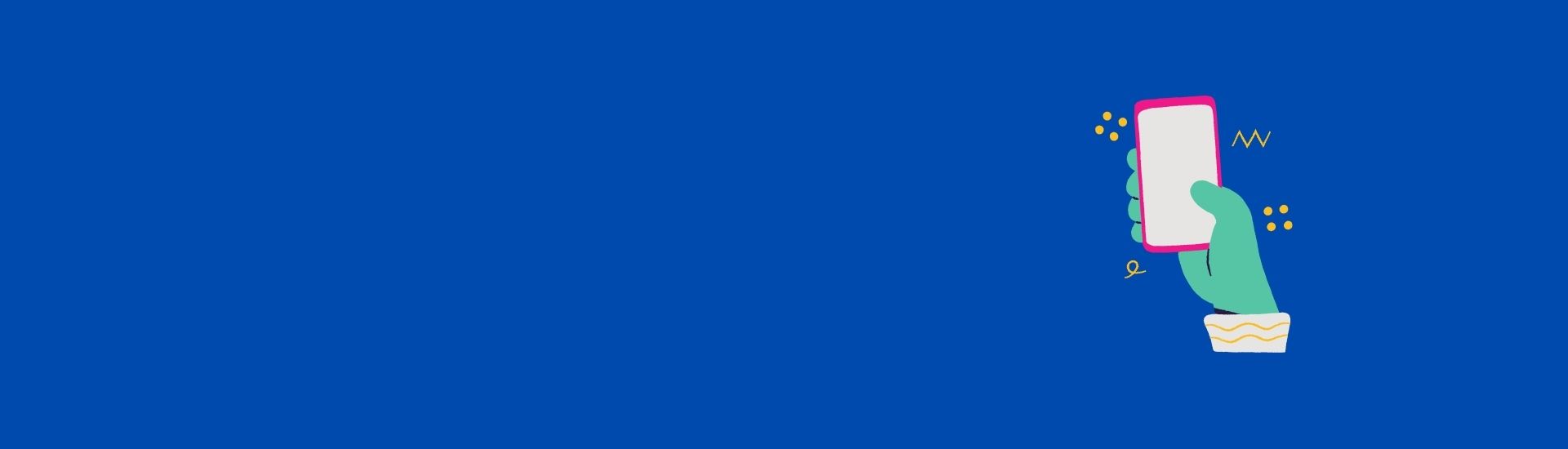
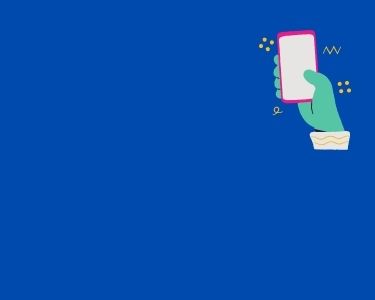







Leave a Reply Cancel reply